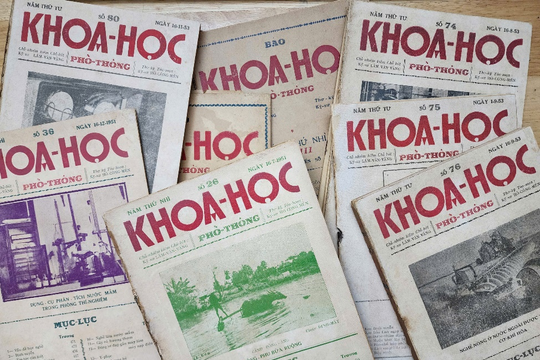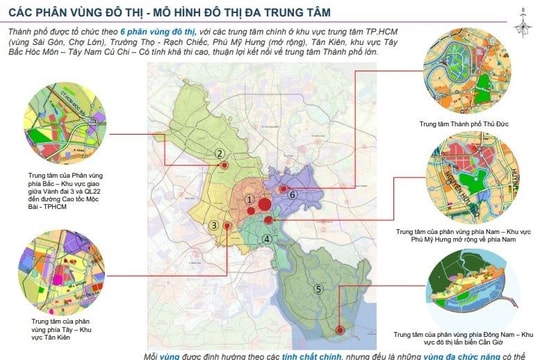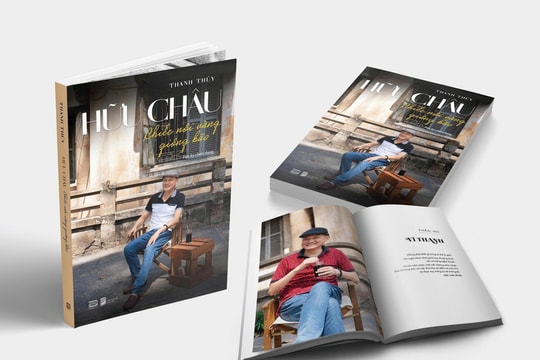1. Sử dụng máy in Adobe PDF
Đây là phương án cực kỳ đơn giản mà bạn có thể thực hiện dễ dàng với bất kỳ trình đọc tập tin pdf nào. Bạn mở tập tin pdf cần giảm dung lượng lên, sau đó chọn lệnh in tập tin pdf đó (phím tắt Ctrl+P hoặc bấm biểu tượng chiếc máy in). Trong cửa sổ thiết lập hiện ra, bạn chọn Adobe PDF cho phần Name, sau đó bấm OK và chờ cho quá trình giảm dung lượng kết thúc.
Thử nghiệm thực tế, một tập tin pdf có dung lượng 818 MB có thể được giảm bằng chương trình Foxit Reader xuống chỉ còn vỏn vẹn... 4,61 MB, một con số kỷ lục, trong khi chất lượng không suy giảm là bao.
2. Sử dụng tiện ích riêng của Acrobat Reader
Nếu trường hợp đang dùng Acrobat Reader để đọc tập tin pdf, bạn có thể sử dụng ngay tính năng PDF Optimizer đã có từ phiên bản 7.0. Bạn mở tập tin pdf lên, vào menu Advanced > PDF Optimizer. Trong cửa sổ hiện ra, bạn bấm nút Audit Space usage để biết chính xác dung lượng từng thành phần có trong tập tin pdf. Chọn phiên bản của Acrobat mà bạn muốn tập tin tương tích trong phần Make Compatible With.
Dựa vào dung lượng chiếm dụng của các thành phần, bạn sẽ có hướng để giảm cho chính xác. Nếu chỉ dành cho việc xem, đọc và in tài liệu bằng máy in văn phòng, phần Images bạn có thể giữ chất lượng mức trung bình từ 72 đến 150 dpi, phần Transparency chọn Low resolution, các phần còn lại chọn Discard Object, Discard user data và Clean up (trừ phần Font ra) bạn đánh dấu chọn cho tất cả các mục có trong các phần đó, sau đó bấm OK và đặt tên, chọn nơi lưu cho tập tin sau khi được giảm dung lượng. Bằng cách trên, một tập tin PDF 818 MB với hình ảnh độ có phân giải 150 dpi đã được giảm xuống chỉ còn 5,7 MB với chất lượng tốt.
Đối với những nhu cầu khác như dùng cho in ấn công nghiệp cần độ phân giải cao hơn, bạn có thể thiết lập các tùy chọn trong phần Discard Object và Discard User Data và đặt chế độ Transparency ở mức Medium hoặc High resolution để có được chất lượng hình ảnh phù hợp.